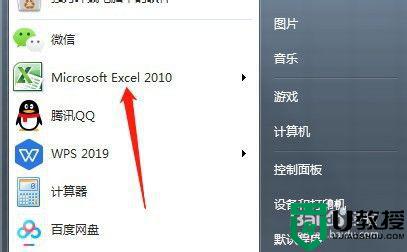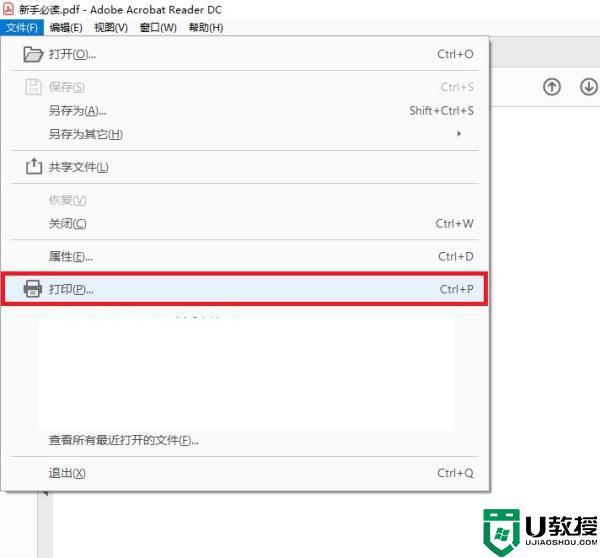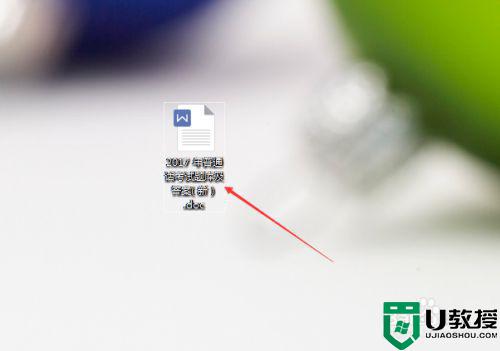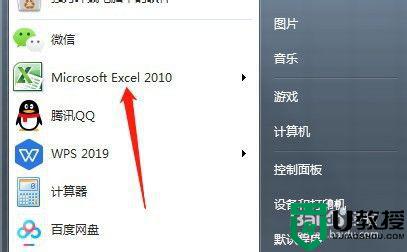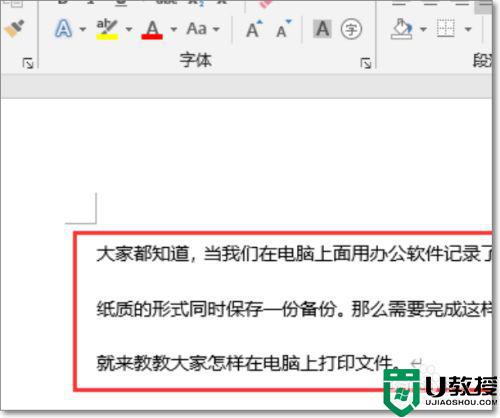如何在电脑上打印文件 电脑上打印文件怎么打印
时间:2024-04-03作者:bianji
很多小伙伴对于电脑上如何打印文件不是很了解,于是来系统城询问小编,为了让大家快速掌握电脑上打印文件,小编搜集了相关资料,总算找到了电脑上打印文件的方法,操作简单,具体内容小编都放在下面的文章中了,大家有需要的话赶紧来系统城看看小编带来的方法吧。

如何在电脑上打印文件?
windows系统:
1.首先我们找到电脑桌面上的【word】;
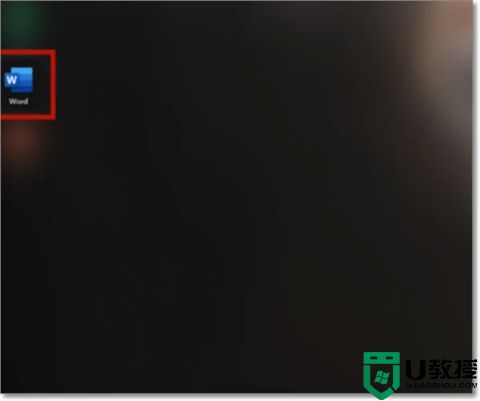
2.打开【word】之后我们在word的空白页面上输入一些文字当作需要打印的范例;
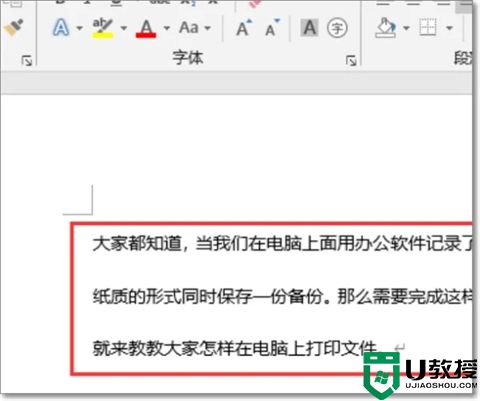
3.范例文字输入完成之后点击左上角的【文件】并在左侧的功能栏里选择【打印】;
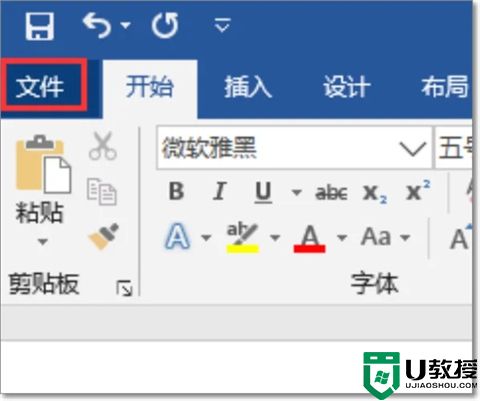
4.在【打印】页面我们可以在地方设置纸张的形式,然后直接点击顶部的【打印】即可完成。
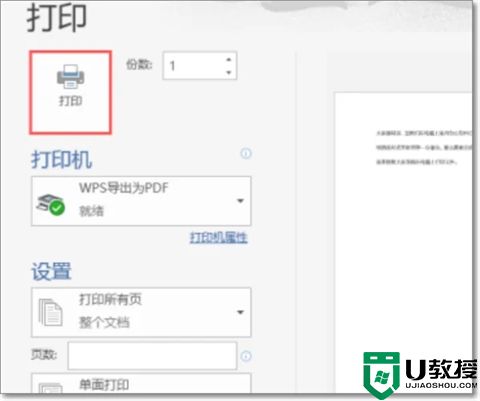
mac系统:
1.先在Mac电脑上鼠标右键单击你要打印的文件,点击里面的打开按钮;
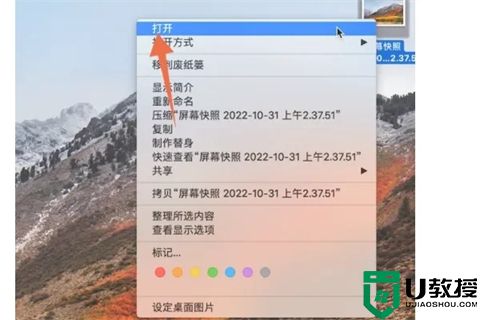
2.再点击屏幕上方的文件菜单,点击最后一个打印选项;
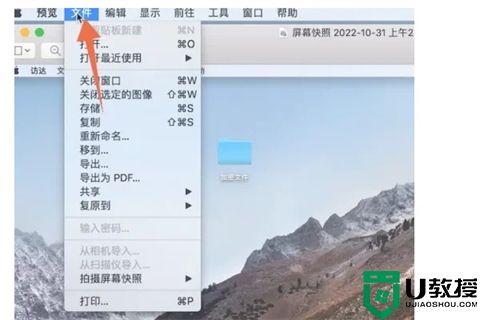
3.选择你的打印机,设置好打印份数,再点击右下角的打印按钮即可。
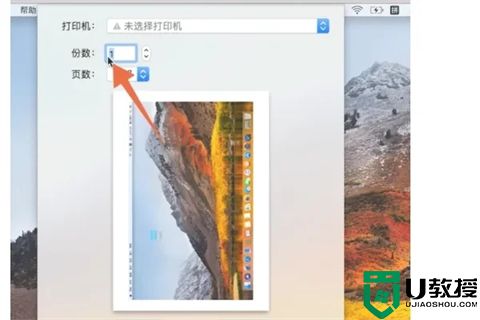
以上就是小编为大家带来的如何在电脑上打印文件的方法了,希望能帮助到大家。